![]()
Cum să vă conectați la o adresă de email
Recent, am fost întrebat cum se adaugă o adresă de e-mail în WordPress? Crearea unui link către o adresă de e-mail permite utilizatorilor să vă trimită un e-mail cu un singur clic. În acest articol, vă vom arăta cum să vă conectați la o adresă de email în WordPress.
Crearea unui link către o adresă de e-mail în WordPress
Citește și: Eroare trimitere Email – Cum se remediază în WordPress?Adăugarea unui link la o adresă de e-mail este foarte asemănătoare cu adăugarea altor link-uri în WordPress.
Când adăugați un link către orice altă pagină web, adăugați de obicei https:// urmat de restul adresei URL. De exemplu, https://www.exemplu.ro
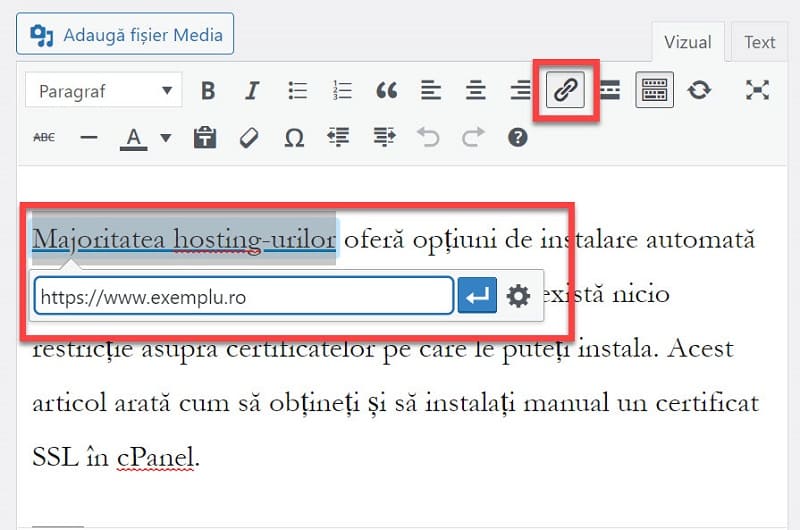
În mod similar, atunci când adăugați un link la o adresă de email, trebuie să înlocuiți partea https cu mailto: prefix urmat de adresa de e-mail la care doriți să faceți legătura. Iată un exemplu:
mailto:contact@comunitateawordpress.clubIată cum îl veți adăuga într-o postare WordPress.
Selectați textul la care doriți să adăugați linkul și apoi apăsați CTRL + K (Comandă + K pe Mac) sau faceți clic pe butonul „Inserați linkul” din editorul de mesaje.
Aceasta va afișa fereastra pop-up de inserare a linkului în care trebuie să adăugați linkul mailto. Faceți clic pe butonul Aplicare pentru a închide fereastra pop-up de inserare a linkului.
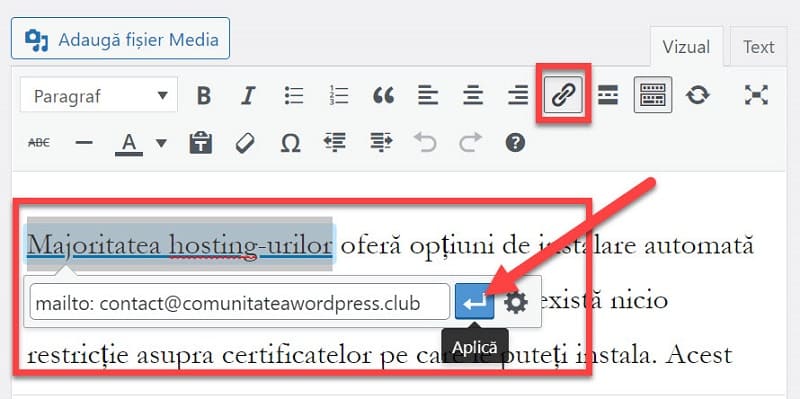
WordPress va detecta automat că textul pe care încercați să îl conectați este o adresă de e-mail și va adăuga prefixul mailto: la adresa de e-mail.
Puteți adăuga un link de e-mail la orice text. Dacă textul nu este o adresă de e-mail validă, va trebui să adăugați linkul complet.
Cum se adaugă manual un link de e-mail în WordPress folosind HTML
Citește și: Marketing prin Email – 10 Greșeli pe care trebuie să le evite utilizatorii WordPressDacă doriți să adăugați un link de e-mail într-un widget text sau într-un fișier tematic WordPress, atunci va trebui să adăugați un link scriind codul HTML.
Iată cum veți adăuga un link de e-mail folosind HTML:
<a href="mailto: contact@comunitateawordpress.club ">Contact</a>
De ce ar trebui să evitați adăugarea de link-uri de e-mail în postările și paginile WordPress?
Dezavantajul adăugării unui link de e-mail este că adresa de e-mail devine vizibilă public. Acest lucru permite ca roboții de e-mail să le colecteze, ceea ce înseamnă că veți primi mult spam pe acele adrese de e-mail.
Un alt dezavantaj este că este mai puțin probabil ca utilizatorii să schimbe aplicațiile (de la browser la clientul de e-mail) pentru a trimite un e-mail. Este posibil ca majoritatea utilizatorilor să nu dorească să își folosească adresa de e-mail principală pentru a trimite e-mailuri.
Puteți evita cu ușurință acest lucru adăugând un formular de contact în loc să adăugați un link de e-mail.
Citește și: 28 Cele mai frecvente întrebări ale începătorilor WordPressSperăm că acest articol v-a ajutat să învățați cum să vă conectați la o adresă de email în WordPress.




